在安排优化计划页面上,您可以看到所有优化计划。 单击一个计划查看更多详细信息。
在计划中,您可以看到:
当您查看有效计划![]() 您可以在过期前进行审查和优化的优化计划。时,单击优化以调整活动。 优化后:
您可以在过期前进行审查和优化的优化计划。时,单击优化以调整活动。 优化后:
-
计划表已更新并已发布。
-
当日净人员配备得到优化。
-
计划表更新会通知坐席。 该通知仅发送给有新计划表的坐席。
请记住,计划中活动的时间将根据调度单位的时区进行调整。 它不显示您的当地时间。
按技能配备人员
在“按技能配备人员”选项卡中,您可以查看优化前后的人员配备数据的详细信息。
小部件在一张图表中显示一整天的数据。 该表以 15 分钟为间隔显示数据。
小部件
该小部件是一个图表,可让您查看方差数据。 在图表中,您可以看到当前和优化的计划与人员配备需求的差距。 当您将鼠标悬停在图表上时,您会看到该间隔的数据。
例如,您将鼠标悬停在其中一个间隔上。 您可以看到:
-
所需人员配备:100 名坐席。
-
目前的计划表:人员超出20 名坐席,而且 已计划 120 名坐席。
-
优化后计划表:您将仅超员10 名坐席,已计划 110 名坐席。
该小部件关注的是方差而不是实际数字。 因此,所需指标是查看差额的基线。 它始终是一条直线,代表 0。 您可以查看当前和优化的计划表与所需值的差距。
假设您正在查看 10:00-10:15 的数据。 您看到:
-
需要的:100 名坐席
-
已计划:20 (120 名坐席)
-
优化后:10 (110 名坐席)
需要的线是基线,因此该线在图中为0。 已计划线是20 ,因为这是与所需人员配备的差额:
(已安排 120 名坐席)-(需要 100 名坐席)= 20 名坐席。
优化后线为 10。 一目了然,您可以看到差额数据以及优化如何改善净人员配备。
表格
该表提供了人员配备数据的更详细分类。
您可以深入查看每项技能的数据。 在表格左侧,选择您想要显示的技能。 默认情况下,选择所有技能以显示整个计划的数据。 请记住,所有技能不包括计划调度单元中没有分配给坐席的技能。
作为经理,您管理两个调度单位:NY Morning 和 NY Night。以下是每个单位的坐席可以处理的技能:
-
NY Morning:技能 A、技能 B、技能 C
-
NY Night: 技能 C 和技能 D
当您打开 NY Morning 的优化计划时,所有技能都可以显示技能 A、B 和 C 的数据。当您打开 NY Night 计划时,所有技能都可以显示技能 C 和 D。
每项技能旁边的图标表示优化将如何改进 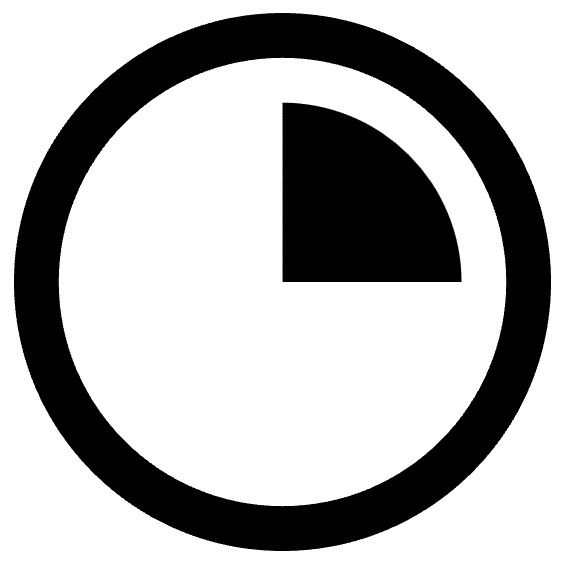 和平衡
和平衡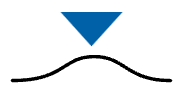 净人员配备。
净人员配备。
当具有相反净人员配备的时间间隔相互平衡时,净人员配备会改善。 改进率计算如下:
优化器将优化前后每个时间间隔的净人员配备相加(以绝对值表示)。 改进率是优化前与优化后的总和差异:
(总和之前绝对值优化)-(总和之后绝对值优化)=(改进率)
例如,白天每个时间间隔需要 50 名坐席(所需坐席:50 名):
-
12:00-12:15:已安排 55 名坐席。 人员过多,超出 5 名坐席 (+5)。
-
12:15-12:30:已安排 46 名坐席。 人员不足,缺少 4 名坐席 (-4)。
|5|+|-4|= 9
优化前的总和(绝对值)为:9 名坐席。
现在,优化器会移动一些中断活动。 优化后的计划表为:
-
12:00-12:15:已安排 51 名坐席。 人员过多,超出 1 名坐席 (+1)。
-
12:15-12:30:已安排 50 名坐席。 没有人员不足情况 (0)。
|1|+ 0 = 1
优化后的总和(绝对值)为:1 名坐席。
改进率将为8 名坐席。 为什么?
9(总和之前优化)- 1(总和之后优化)= 8。
每行的改进率四舍五入到小数点后两位。改进图标 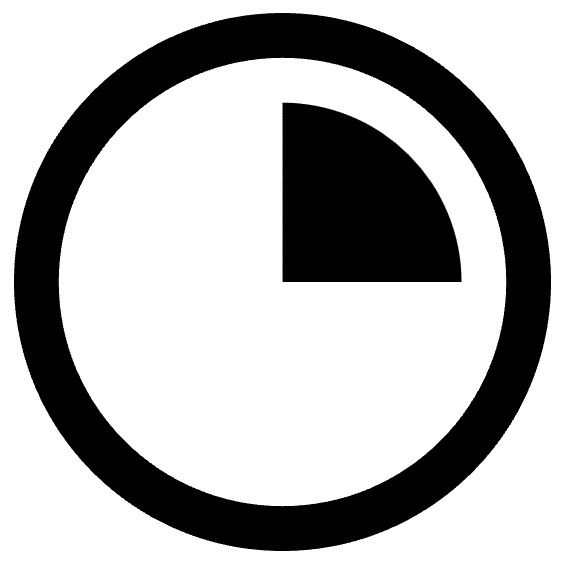 也是四舍五入的,但在加上完整的十进制数之后。 这意味着改进图标中的比率与添加所有行的比率之间可能存在细微差别。
也是四舍五入的,但在加上完整的十进制数之后。 这意味着改进图标中的比率与添加所有行的比率之间可能存在细微差别。
平衡净人员配备与改善净人员配备不同。 平衡图标 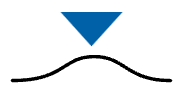 显示优化器是否能够在时间间隔之间均匀分配净人员配备。 这并不意味着它能够改进班次的净人员配备。
显示优化器是否能够在时间间隔之间均匀分配净人员配备。 这并不意味着它能够改进班次的净人员配备。
通过降低严重人员过多或人员不足的程度来平衡净人员配备。 该计划通过将活动从具有更好的净人员配备的间隔中转移来实现这一点。
假设您每天每个间隔需要 50 名坐席(所需坐席:50 名):
-
12:00-12:15:已安排 45 名坐席。 人员不足,缺少 5 名坐席 (-5)。
-
12:15-12:30:已安排 35 名坐席。 人员不足,缺少 15 名坐席 (-15)。 与上一次间隔相比,本次人员不足的程度更高。
优化前的总和(绝对值)为:20 名坐席。
|-5|+|-15|= 20
现在,优化器会移动一些中断活动。 优化后的计划表为:
-
12:00-12:15:安排 40 名坐席。 人员不足,缺少 10 名坐席 (-10)。
-
12:15-12:30:已安排 40 名坐席。 人员不足,缺少 10 名坐席 (-10)。
优化后的总和(绝对值)仍然是 20 名坐席。
|-10|+|-10|= 20
当计划改进或平衡净人员配备时,则计划被认为是优化的。 因此,即使该计划没有改进净人员配备,您也可以使用它来优化您的计划表。 这是因为人员不足的严重程度有所降低。
当计划不影响净人员配备平衡时,图标为 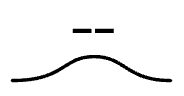 。 当净人员配备不平衡时,图标为
。 当净人员配备不平衡时,图标为 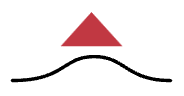 。
。
表中显示的列:
-
必填:在此时间间隔内处理交互(例如呼叫和聊天)所需的全职等效工作量 (FTE)
 用于表示坐席工作量的单位。坐席数目。 该数字直接来自用于生成计划表的预测或人员配备计划。
用于表示坐席工作量的单位。坐席数目。 该数字直接来自用于生成计划表的预测或人员配备计划。 查看示例
查看示例
-
您希望能在 15 分钟间隔内处理 6 个呼叫。 每个呼叫平均花费 10 分钟。 这意味着在 15 分钟间隔内您的坐席保持有空状态的时长需要达到 60 分钟(每个呼叫 10 分钟 × 6 个呼叫 = 60 分钟)。
在这种情况下,所需配备的人员数目为 4.00。 为什么? 因为四位坐席各自花 15 分钟处理交互就等于 60 分钟。
-
您希望能在 15 分钟间隔内处理 7 个呼叫。 每个呼叫平均花费 10 分钟。 这意味着在 15 分钟间隔内您的坐席保持有空状态的时长需要达到 70 分钟。
在这种情况下,所需配备的人员数目为 4.67(70 分钟总处理时间 ÷ 15-分钟间隔 = 4.67)。
-
-
已计划:计划在该时间间隔内开放以处理交互的 FTE 坐席数。
 查看示例
查看示例
假设您在 15 分钟的时间间隔内开放了四个坐席:
这意味着在这 15 分钟间隔内您的坐席保持开放的状态为合计 60 分钟。 您看到的人员配备数目是 4.00。 为什么? 因为合计 60 分钟的开放时间除以 15 分钟的间隔时间等于 4。
在此时间段内,其中两位坐席将各自休息 10 分钟。 这意味着您的坐席将在该 15 分钟间隔内合计开放 40 分钟。 您看到的人员配备数目是 2.67。 为什么? 因为合计 40 分钟的开放时间除以 15 分钟的间隔时间等于 2.67。
- 已优化:使用优化计划后,计划开放的新 FTE 坐席数量。
-
已计划差额:所需人员配备与当前计划之间的差异。
例如,需要的值为100,已计划值为120。 方差为 20。
-
已优化差额:需要的人员配备与优化计划之间的方差。
例如,需要的值为100,已优化的值为110。 方差为 10。
-
改进 - 使用该计划改进了多少净人员配备。 该比率通过坐席的 FTE 数量来衡量。 了解如何计算。
计划表调整
在“计划表调整”选项卡中,您可以查看计划中的所有休息活动。 当前和优化的计划位于不同的列中。 您可以筛选以仅查看调整后的活动。
时间根据调度单位的时区而定。
每行详细说明坐席的活动:
-
已计划:计划在优化之前发生活动的时间。
-
调整后:优化后活动的新时间。 此列中仅显示调整后的活动。
-
班次时间:计划活动的班次时间。

